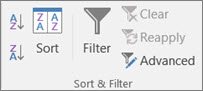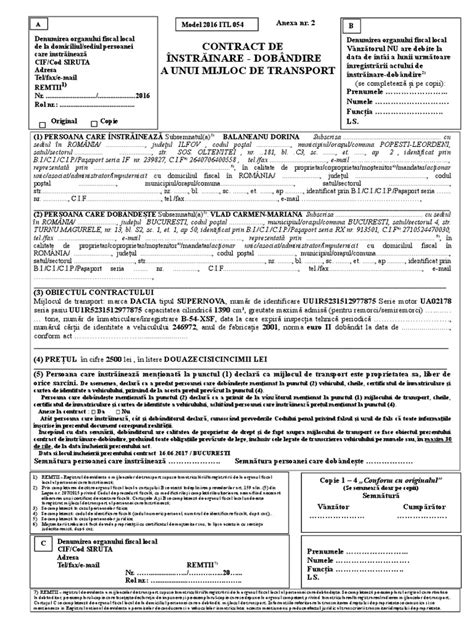Deseori, lucrul cu date in Excel poate fi dificil din cauza duplicatelor care pot aparea in seturile de date. Aceste duplicari pot afecta analiza si interpretarea corecta a informatiilor. Din fericire, Excel ofera o modalitate usoara de a elimina duplicatelor si de a lucra cu datele curate. In aceasta postare de blog, vom explora cum puteti elimina duplicatelor in Excel si cum poate acest lucru sa va ajute in activitatile zilnice de analiza si gestionare a datelor.
1. Identificarea duplicatelor:
Primul pas in eliminarea duplicatelor dintr-un set de date este identificarea acestora. In Excel, puteti utiliza functia „Conditional Formatting” pentru a evidentia rapid duplicatelor. Selectati intervalul de celule in care doriti sa cautati duplicatelor, apoi selectati „Conditional Formatting” din meniul „Home”. Alegeti optiunea „Highlight Cells Rules” si apoi „Duplicate Values”. Excel va evidentia automat toate duplicatelor din intervalul selectat.
2. Eliminarea duplicatelor:
Dupa ce ati identificat duplicatelor, puteti sa le eliminati folosind functia „Remove Duplicates” din Excel. Selectati intervalul de celule din care doriti sa eliminati duplicatelor, apoi selectati „Remove Duplicates” din meniul „Data”. Excel va afisa o fereastra cu optiuni pentru coloanele dupa care doriti sa eliminati duplicatelor. Selectati coloanele relevante si apasati „OK”. Excel va elimina automat toate duplicatelor din setul de date selectat.
3. Eliminarea duplicatelor bazate pe coloane specifice:
In unele cazuri, poate fi necesar sa eliminati duplicatelor numai in anumite coloane ale setului de date. Pentru a face acest lucru, selectati intervalul de celule in care doriti sa cautati duplicatelor si apoi selectati „Remove Duplicates” din meniul „Data”. In fereastra cu optiuni, debifati toate coloanele care nu sunt relevante si lasati bifate doar coloanele pe baza carora doriti sa eliminati duplicatelor. Apasati „OK” si Excel va elimina duplicatelor doar pe baza coloanelor selectate.
4. Gestionarea duplicatelor in functie de criterii specifice:
Excel ofera, de asemenea, posibilitatea de a gestiona duplicatelor in functie de criterii specifice. Selectati intervalul de celule in care doriti sa cautati duplicatelor si apoi selectati „Remove Duplicates” din meniul „Data”. In fereastra cu optiuni, lasati bifate toate coloanele si apoi selectati coloana dupa care doriti sa gestionati duplicatelor din lista „My data has headers”. Apasati „OK” si Excel va permite sa alegeti daca doriti sa pastrati prima aparitie a duplicatelor sau ultima aparitie.
5. Utilizarea formulelor pentru a identifica duplicatelor:
In unele cazuri, poate fi necesar sa utilizati formule pentru a identifica duplicatelor in Excel. Puteti utiliza formula „COUNTIF” pentru a numara cate aparitii are o anumita valoare intr-un interval de celule. Daca rezultatul este mai mare decat 1, atunci exista cel putin o duplicare. Puteti apoi utiliza aceasta formula pentru a evidentiala duplicatelor si a le elimina ulterior.
6. Actualizarea automata a eliminarii duplicatelor:
Daca lucrati cu date care se actualizeaza constant, puteti seta Excel sa elimine duplicatelor automat la fiecare actualizare a datelor. Pentru a face acest lucru, selectati intervalul de celule si apoi selectati „Remove Duplicates” din meniul „Data”. Apasati pe butonul „Options” din fereastra cu optiuni si apoi bifati casuta „My data has headers”. Debifati casuta „Keep the first occurrence of duplicate values” si apasati „OK”. Excel va elimina automat duplicatelor la fiecare actualizare a datelor.
Concluzie:
Eliminarea duplicatelor in Excel poate fi o sarcina simpla si eficienta pentru a lucra cu date curate. Prin utilizarea functiilor si optiunilor disponibile in Excel, puteti identifica si elimina rapid duplicatelor, asigurandu-va ca datele dvs. sunt precise si usor de interpretat. Speram ca aceasta postare de blog v-a fost utila si va incurajam sa lasati un comentariu cu experientele dvs. privind eliminarea duplicatelor in Excel.
How to find and remove duplicates in Excel | Zapier
28 oct. 2022 … Select the data you want to check for duplicate information. Then, from the Home tab, select Conditional Formatting > Highlight Cell Rules > … – zapier.com

How to Remove Duplicates in Excel (In Easy Steps)
This example teaches you how to remove duplicates in Excel. Click any single cell inside the data set. On the Data tab, in the Data Tools group, … – www.excel-easy.com
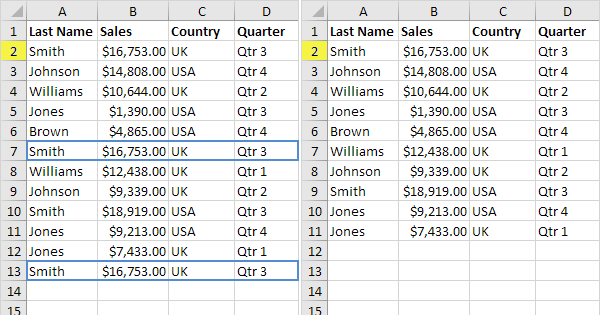
How to Find and Remove Duplicates in Excel – Guide | AOLCC
27 ian. 2023 … To find the duplicate values, use the formula =IF(COUNTIF($A$2:$A$7,A2)>1,”Duplicate”,”Unique”). This formula will display the duplicated value … – www.academyoflearning.com
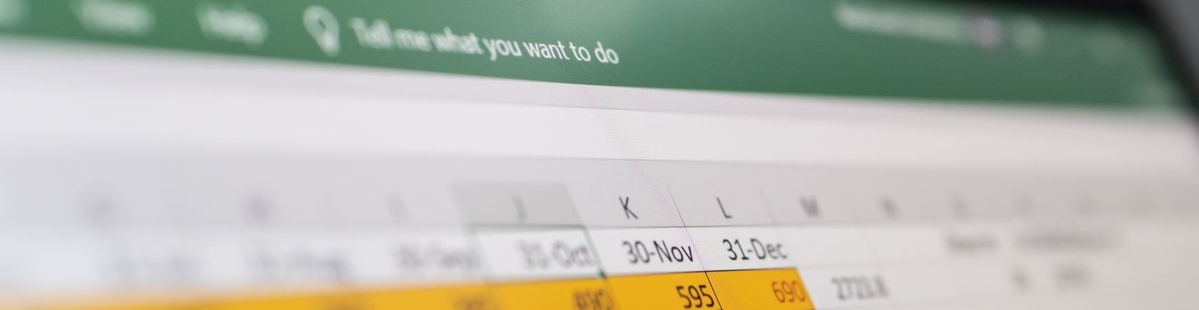
How to remove duplicates in Excel | ZDNET
19 mar. 2023 … How to remove duplicates in Excel · 1. Select the cells that may have duplicate values · 2. Go to Data, then click on Remove Duplicates · 3. – www.zdnet.com

A Step-by-Step Guide on How to Remove Duplicates in Excel …
19 oct. 2023 … Find and Remove Duplicates · Select the range of cells containing duplicate values that should be removed. · By selecting Data > Remove … – www.simplilearn.com
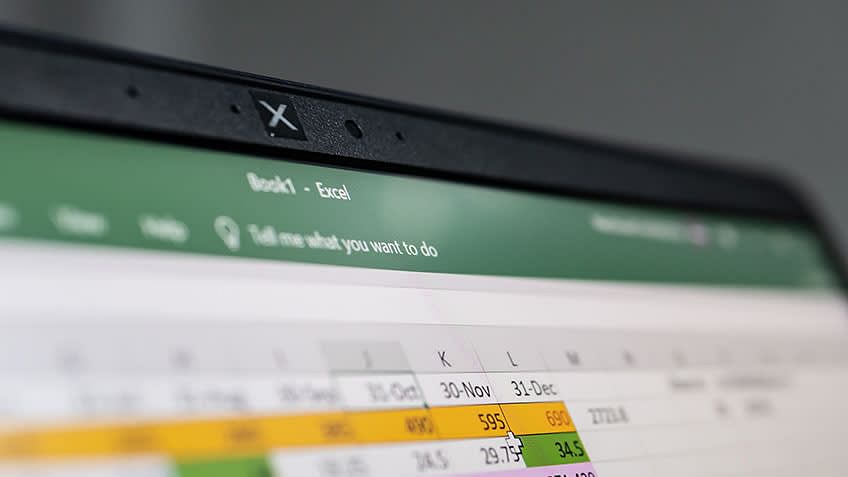
How to Remove Duplicates in Excel (5 Steps With Pictures)
10 aug. 2022 … Remove Duplicates in Excel · Select the cells you wish to remove duplicates from. · Click on the “Data” tab at the top. · Click “Remove … – blog.hubspot.com

How Remove Duplicates In Excel
Pentru a elimina duplicatele dintr-un fișier Excel în limba română puteți urma pașii următori: Deschideți fișierul Excel și faceți clic pe coloana care conține duplicatele pe care doriți să le eliminați. Faceți clic pe meniul „Date” și alegeți opțiunea „Filtru”. Aceasta va adăuga o bară de filtre de – goldensite.ro

Remove Duplicates Excel
Pentru a elimina duplicatele din Excel în limba română există mai multe opțiuni disponibile. Utilizați filtrele pentru a vizualiza doar intrările unice: Selectați întreaga coloană sau intervalele de celule care conțin duplicatele. Mergi la tab-ul „Date” și apoi apăsați butonul „Filtre”. Din meniul ” – goldensite.ro

Range.RemoveDuplicates method (Excel) | Microsoft Learn
12 sept. 2021 … Removes duplicate values from a range of values. Syntax. expression.RemoveDuplicates (Columns , Header). expression A variable that represents a … – learn.microsoft.com

Split text, remove duplicates, or trim whitespace – Computer – Google …
Remove rows with repeat data · On your computer, open a spreadsheet in Google Sheets. · Select the data range that you’d like to remove duplicates in. · At the top … – support.google.com
Remove Duplicate Rows in Excel Based on Two Columns, and more!
25 ian. 2023 … How to Remove Duplicate Rows in Excel Based on Two Columns. Removing duplicates based on two columns in Excel is easy. You can either use the … – www.gigasheet.com

Removing Duplicates In Excel
Introducere: Excel este un instrument puternic folosit în întreaga lume pentru a organiza și analiza datele. Cu toate acestea în timp ce lucrăm cu seturi mari de date este posibil să se întâlnească duplicatate care pot afecta precizia și validitatea informațiilor. Din fericire Excel oferă o serie de – goldensite.ro
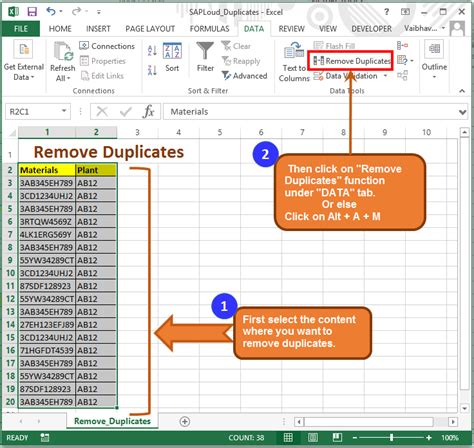
Delete Duplicates In Excel
Introducere: În lucrul cu Excel este comun să întâlnim situații în care avem nevoie să eliminăm duplicatelor dintr-o listă de date. Duplicatelor pot apărea din mai multe motive cum ar fi erori umane importuri multiple sau unele funcții de sortare. Eliminarea acestor duplicatelor este esențială pentr – goldensite.ro
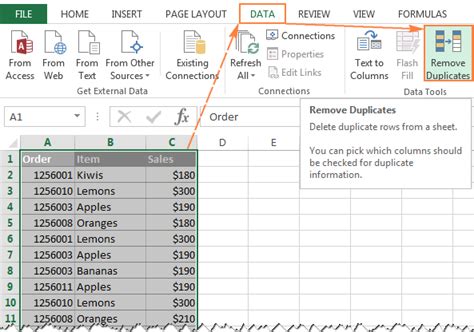
Filter for unique values or remove duplicate values – Microsoft Support
To filter for unique values, click Data > Sort & Filter > Advanced. · To remove duplicate values, click Data > Data Tools > Remove Duplicates. · To highlight … – support.microsoft.com